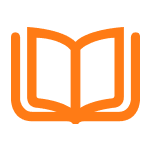哈喽大家好,这里是秋叶编辑部,我是吃瓜冲浪顺便学点 PPT 的萌萌~
转眼 2024 已经快过完了,春晚又开始整活了。 每年这个时候,春晚就会发布他们的新年吉祥物和 logo。

继去年的龙辰辰被吐槽之后,今年的蛇年吉祥物巳升升也遭到了大家的质疑。
虽然每年吉祥物都被吐槽,但 Logo 倒是会被夸。 今年的 logo 叫「巳巳如意纹」,看起来有点像咱们传统的万字纹。
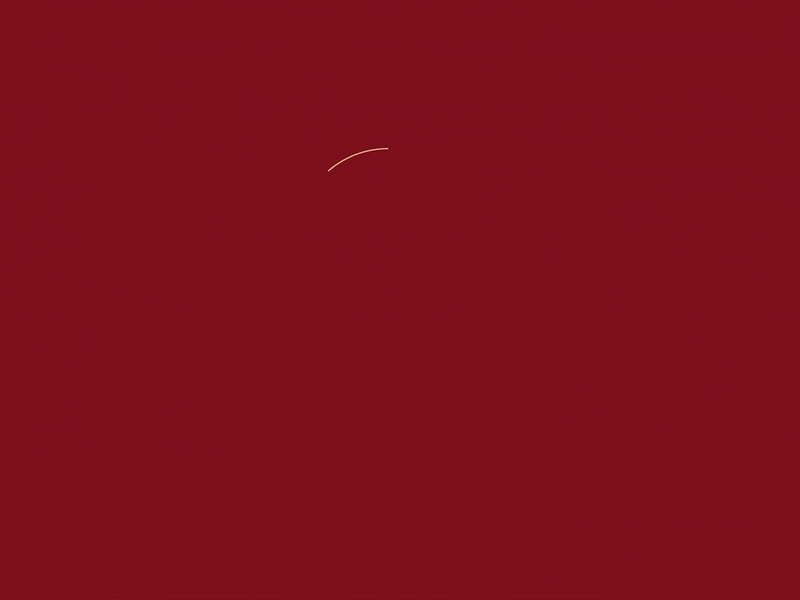
今天咱们就跟着它一起,来学习一些提升 PPT 质感的小技巧,顺便做一页年会 PPT~
对了,到年底了,是不是开始愁年终总结PPT 啦?
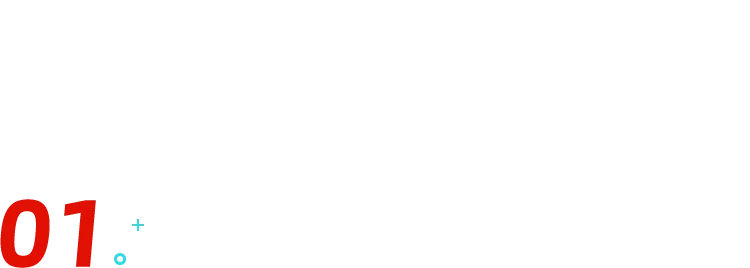
底纹
仔细看这两张张海报,可以发现它们的背景都藏着一些的底纹,使得整个页面看起来更有层次感,细节更丰富~

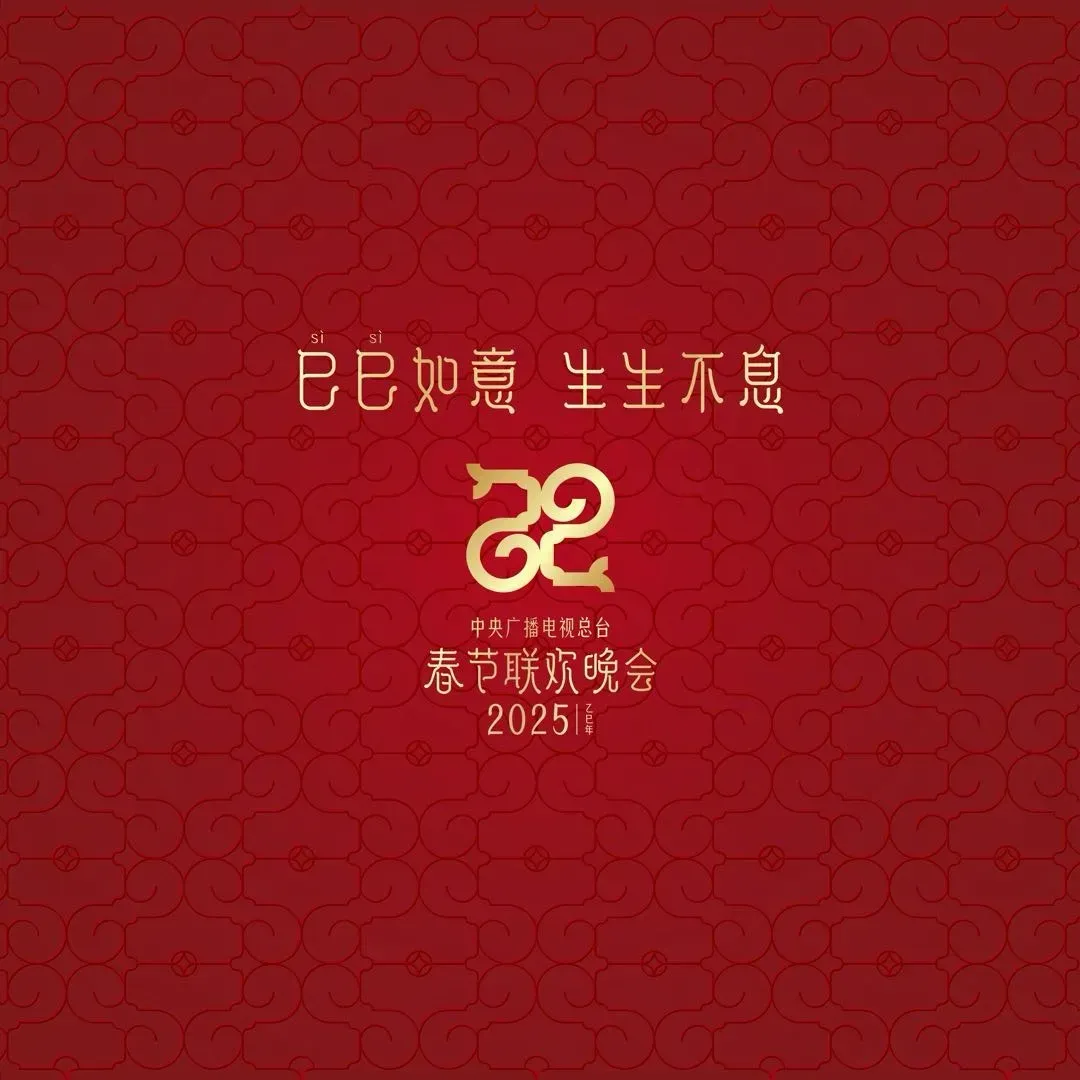
我们在制作 PPT 时,也经常会在页面中添加底纹,可以大大提升 PPT 质感。
PPT 中有一个添加简单底纹的方式:
右键点击 PPT 页面-【设置背景格式】-【图案填充】/【图片纹理填充】,然后选择自己想要的图案类型就 OK 啦~
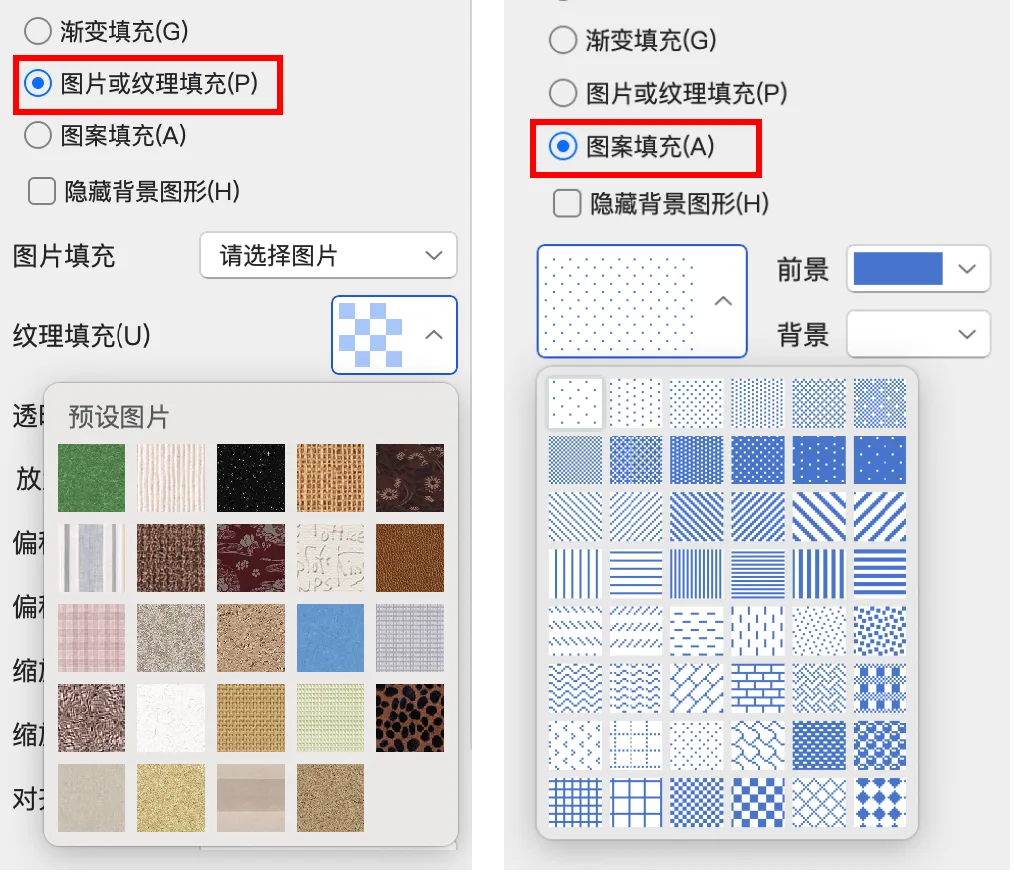
可以得到这样的效果↓
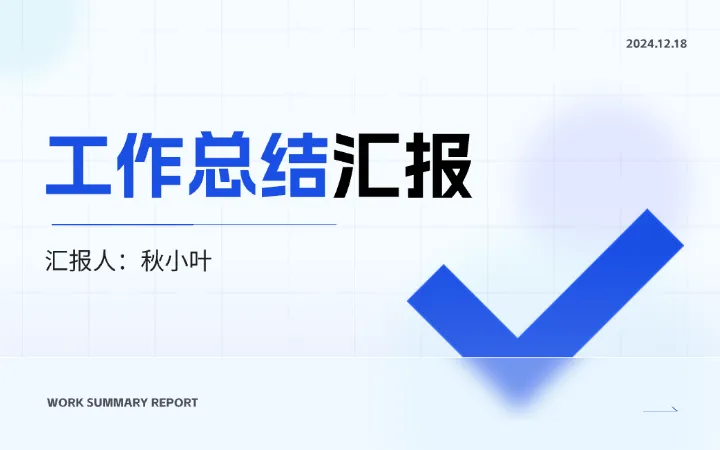
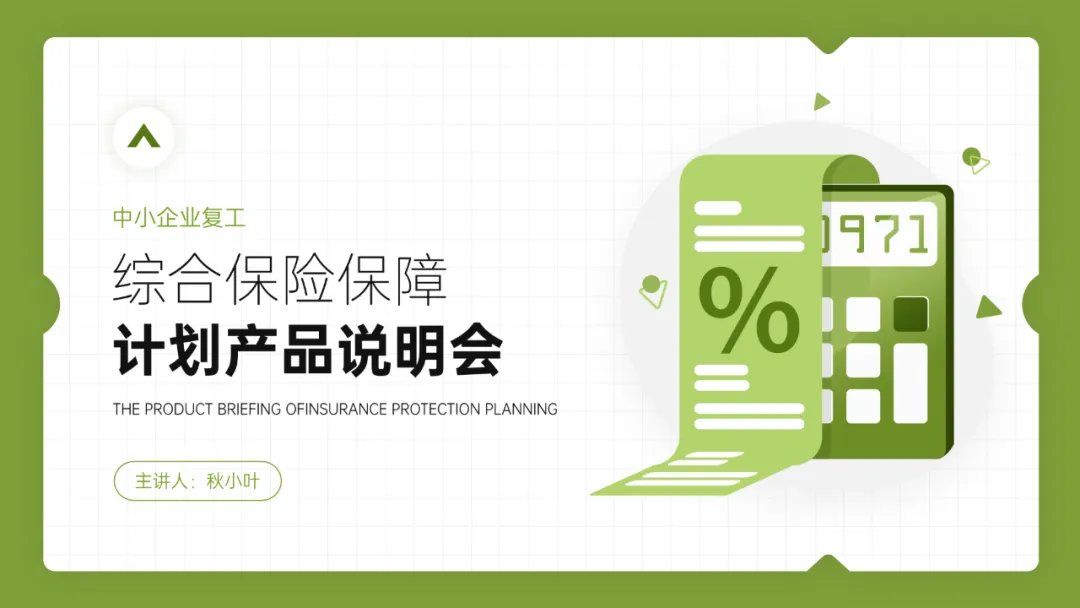
不过可能有小伙伴要说了:我想要的不是这种简单的纹理,而是像云纹、万字纹那样有设计感的中国风纹理!
像这样:

给大家推荐一个超好用的纹理素材网站:Hero Pattern。
这里有几十种不同类型的纹理素材,而且可以下载 SVG 格式。
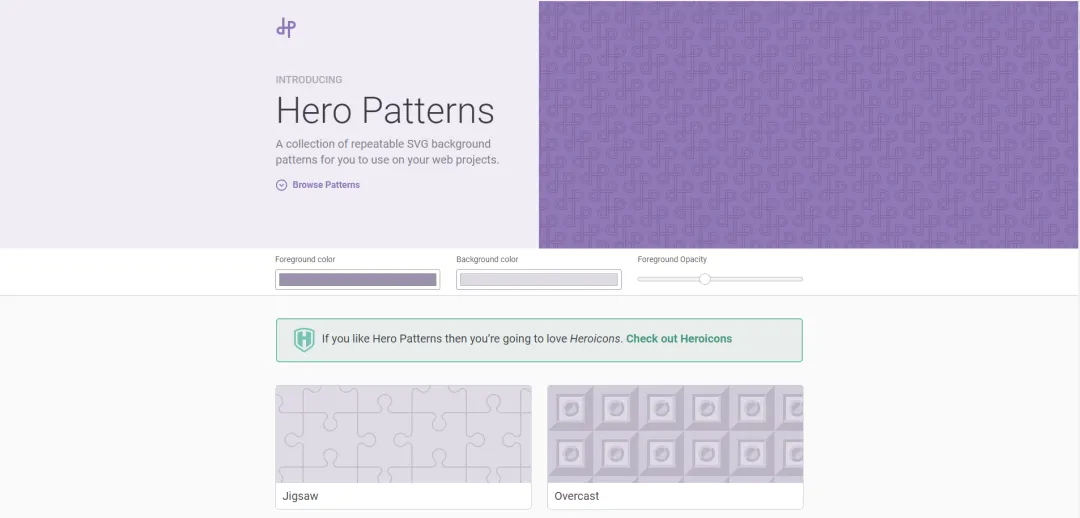
导入 PPT 后,我们可以直接无损改变它的大小和颜色。
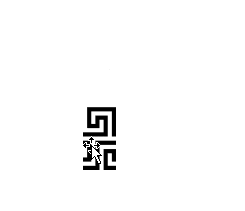
不过这个网站下载的图案都是小小的一块,所以需要我们自己进行拼接一下,像这样↓
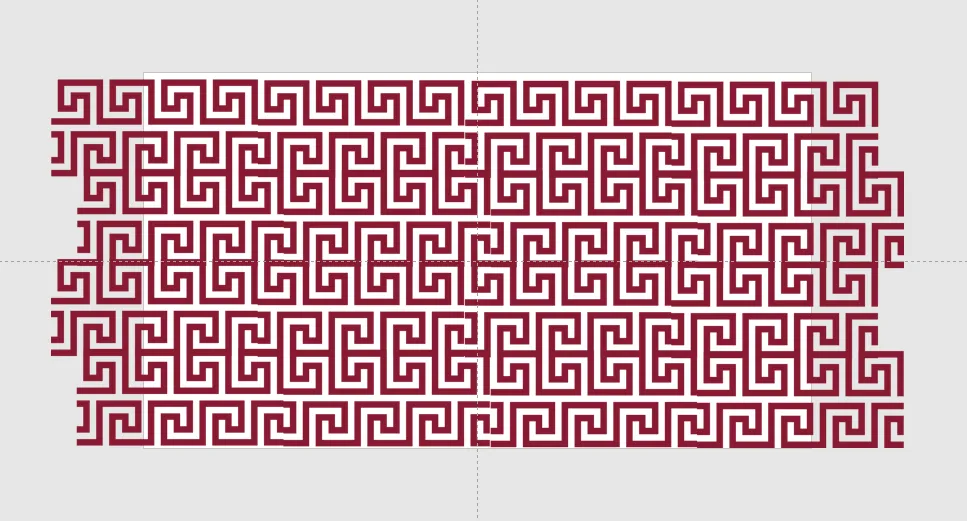
但像这样直接放到 PPT 上,作为背景,肯定不够美观。
我们可以给它添加一个渐变的红色蒙版,使得底纹过渡得更加和谐。
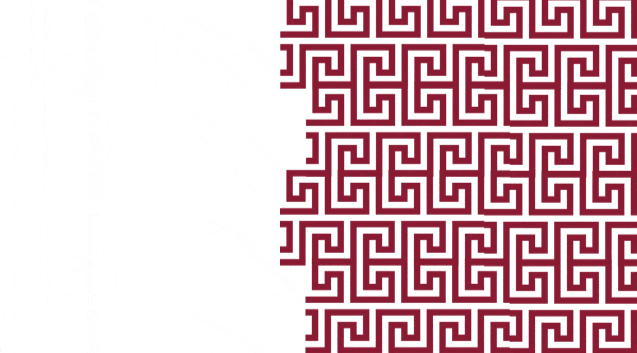
最后再把 PPT 背景颜色改为红色,这样一个有纹理质感的背景图就搞定啦:
要注意,蒙版、背景颜色的选择最好与 PPT 整体色调一致,不然看起来会非常不协调。
下面我们来看第三个细节。
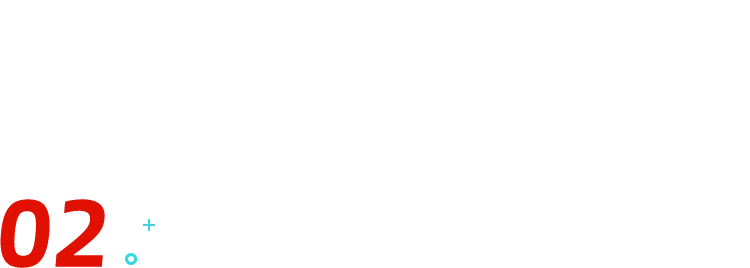
鎏金文字
年会 PPT,除了红彤彤,还要金灿灿,就像春晚吉祥物 logo 一样~

那么,像这样的鎏金字该如何实现呢?
很简单~
我们只需要一张烫金素材,就能在 PPT 里完美搞定!
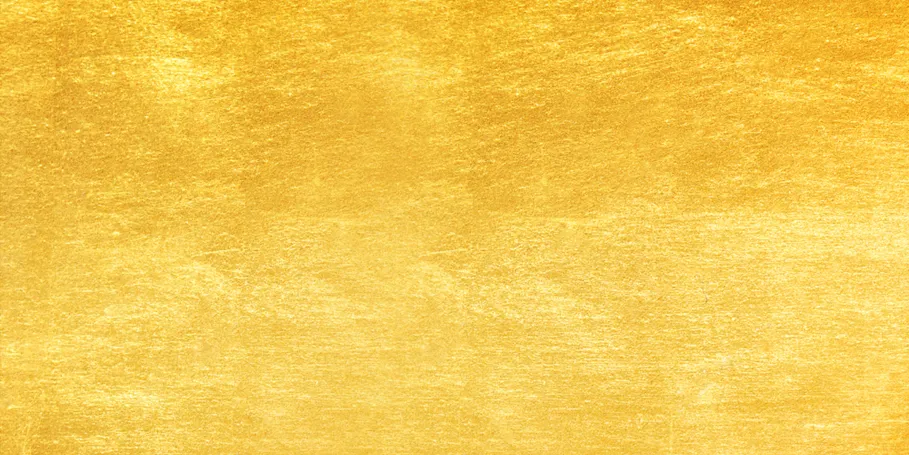
直接复制烫金素材,右键文字-【设置形状格式】-【文本填充】-【图片填充】-【剪贴板】。
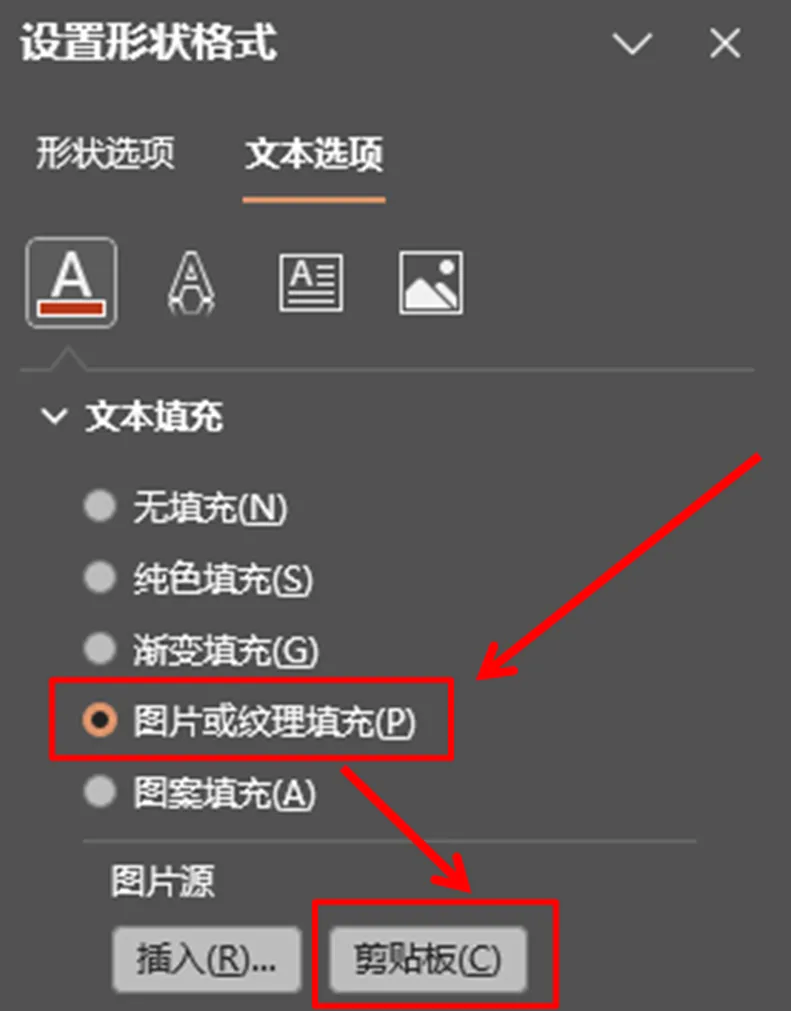
OK !

然后排一下版,一张低调奢华有细节的年会 PPT 封面基本 OK!

但我们还可以加一点细节~
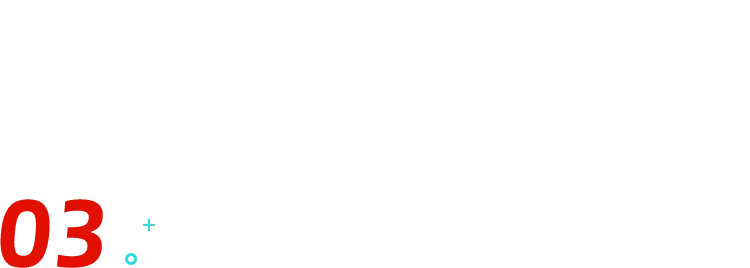
光效
重要的会议 PPT,怎么能没有光效来搞搞气氛呢?
比如这样:

还有这样:

如何实现?
最简单的,直接在顶部添加一个光效素材 ↓

也可以在文字底部添加一个浅红色圆形,降低其透明度,并设置柔化边缘效果。
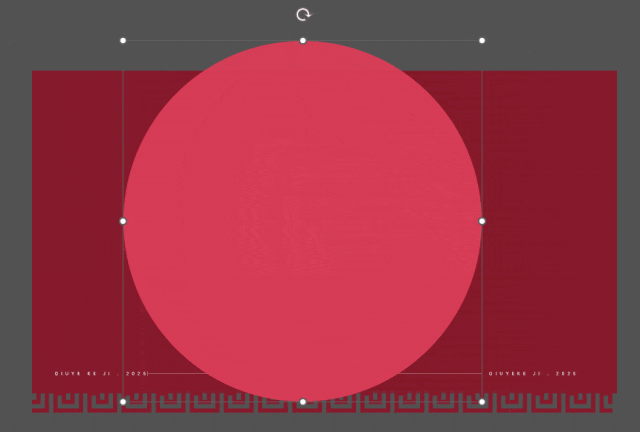
得到柔和的背景光效 ↓

是不是都还挺不错的呢?